电脑双硬盘安装分区
一、准备前工作 装有双硬盘的电脑,有两种,一种是带有NVME协议的固态硬盘搭配普通的SATA机械硬盘,另一种是SATA接口的固态硬盘搭配普通的SATA机械硬盘,第一种双硬盘通常都是原厂出的笔记本电脑习惯搭配,而第二种则是人为加装的,所以我们在装系统之前要确定好自己的电脑固态硬盘是什么接口的,是什么协议的,小编今天给大家演示的是NVME协议的固态硬盘做系统。我们开始制作系统启动U盘,准备8G的系统启动U盘,制作支持NVME协议的启动盘。 快速启动项 二、做系统过程 1、U盘插进电脑的USB插孔中,将电脑开机进电脑BIOS,小编演示的这款电脑开机按F10就可以了。 2、进入了电脑BIOS后,我们就是设置选项了,双硬盘与单硬盘的设置基本都是一样的,小编演示的这台电脑BIOS是中文版,比较好找,设置的也少,我们直接左右键找到系统设置,然后再上下键找到安全启动模式,点击回车选择禁用;紧接着到UEFI模式下的开机顺序,我们调节找到U盘那一项,按FN+F6把它调为第一位,操作系统的启动管理员为第二位,然后按F10保存,回车键退出。 保存退出 3、进入了PE系统后,我们首先给电脑分区,此时双硬盘我们要注意了,对于此电脑来说是GUID的硬盘格式,我们首先将电脑的NVME硬盘数据删掉,重新分区,在拷贝系统的时候,直接找到这个盘就可以了,如果是NTFS的格式,固态硬盘的NTFS显示红色才是作为主分区的,机械硬盘可以分区,也可以不分区,为了方便大家学习,小编将1T容量分了4个区,方便存储。 硬盘分区 4、分区完成之后就是拷贝系统,在拷贝系统的时候,一定要找准固态硬盘的盘区,这一步非常重要,千万不要搞错了,找到之后点击选中选择确定拷贝就可以了。 选择好系统盘 5、拷贝完成之后,我们按照提示拔出U盘就可以了,接下来就是等待解压完成,然后检查系统驱动安装完毕的问题,没有安装的话,我们连接安装上驱动就可以了。 系统安装成功,补打驱动。
各做各的分区,相互没任何关系
请说下你的要求,不过目前看你发出问题很简单,电脑无论你是安装多少块硬盘包括机械和固态。每个分区都是各是各相互不会有任何的影响。在这里要注意的事,分区之间或者硬盘和硬盘之间数据交换的时候例如复制移动等,就会有速度上的影响,也就是说,在相互交换数据时候,你在做其他操作的时候就感觉电脑变慢了,这是很正常的事。
各做各的分区,相互没任何关系
请说下你的要求,不过目前看你发出问题很简单,电脑无论你是安装多少块硬盘包括机械和固态。每个分区都是各是各相互不会有任何的影响。在这里要注意的事,分区之间或者硬盘和硬盘之间数据交换的时候例如复制移动等,就会有速度上的影响,也就是说,在相互交换数据时候,你在做其他操作的时候就感觉电脑变慢了,这是很正常的事。
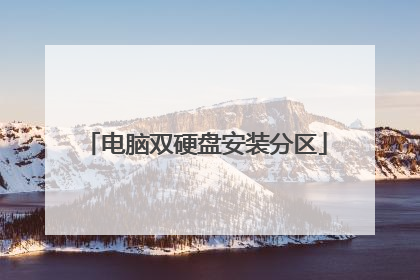
带固态硬盘的电脑分区方法
以Windows10系统为例: 1、在电脑桌面右键单击“此电脑”,选择“管理”。2、点击“存储”——“磁盘管理”。3、在页面右侧选择需要分区的固态硬盘名称,右键单击选择“压缩卷”。 4、输入压缩空间量数值,数值大小不能超过硬盘的总容量。5、压缩完成后可以在该硬盘的显示界面看到黑色区域,右键单击该区域,选择“新建简单卷”,之后按照系统提示进行设置即可,设置完成后可以看到电脑多了一个硬盘分区。
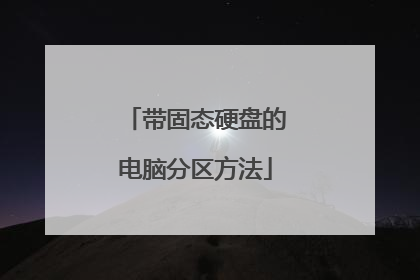
新加固态硬盘要怎么分区
1、鼠标点击桌面左下角,出现下图弹窗: 2、按K键或者用鼠标点选磁盘管理(K),出现下图窗口: 3、右击C盘选择压缩卷: 4、耐心等待片刻: 5、出现可用压缩空间大小 6、如果把可用空间大小全部压缩则C盘就太小了,现在我们准备压缩300GB为D盘,所以我们填写300GB*1024=307200,这里在307200基础上多加10MB或者20MB,是为了防止满打满算的307200被分区表占去了空间,而变成了299.9GB,从而容量不是整数而不美观。 7、点击压缩后出现下图黑色部分,未分配的空间: 8、右击未分配的空间,选择新建简单卷: 9、然后根据提示选择下一步: 10、如果只分一个D盘则容量不要改,如果想将未分配空间分成多个区,这里就先写D盘需要的容量。 11、这里的驱动器号默认变成了E,为什么不是D盘呢,因为该机台有光驱,D盘已经被先来的光驱占用了。这里我们就保持E盘不变了,如果有强迫症的朋友们,可以回到磁盘管理页面右击光驱,选择更改驱动器号和路径,将D改为后面的字母,将D的位置留出来,然后再将现在的E盘改成D盘即可。 12、下图界面可以给分区命名,我们先选下一步,因为分完区在【此电脑】中,右击分区照样可以重命名。 13、点击完成,通过压缩卷分区的操作就结束了。 通过以上步骤操作后就可以进行压缩卷的分区。
1、首先将固态硬盘安装到电脑中,然后准备好一个启动U盘,然后将启动U盘插入电脑,设置开机进入U盘启动,之后进入PE工具界面,然后点击打开“分区工具Diskgen”。 2、打开Diskgen分区工具界面后,首先在左侧找到固态硬盘,并点击选中。 3、然后点击Diskgen工具菜单中的“硬盘”,在下拉菜单中,点击“快速分区”。 4、在分区操作界面,首先选中分几个区,240GB的固态硬盘,由于容量并不大,建议3-4个区即可。这里选择了分4个区,然后还需要在高级设置中,调整一下每个分区的大小,一般第一个系统C盘,分区容量建议大于50GB,由于小编要安装Win10,因此给C盘分了60GB,其它3个分区,每个分区大约50多GB,完成后点击底部的“确定”即可。 5、在上一部点击确定后,Diskgen工具就会按照要求给SSD分区了,完成后,还会自动格式化硬盘,等待完成后,固态硬盘就分好区了。
1.首先你得把硬盘正确地装进机器 2.打开电脑,确认驱动安装完毕,确认方法:右键我的电脑——属性——设备管理器——磁盘驱动器——双击XXX SSD——显示:这个设备运转正常3.下载diskgenius这款软件并安装运行4.运行打开后,点击你要分区的固态硬盘,再点击快速分区 5.接下来自己看看就会了,欢迎追问~
可使用第三方工具,如diskgenius,分区助手等都是免费的,操作简单,比较好用
如果新增的固态硬盘只是做重盘使用,可以开机进入系统,右击此电脑,选择管理,选择磁盘管理,然后右击新的固态硬盘进行分区,如果是做系统盘使用,就需要进入pe系统,再分区工具里面进行分区。
1、首先将固态硬盘安装到电脑中,然后准备好一个启动U盘,然后将启动U盘插入电脑,设置开机进入U盘启动,之后进入PE工具界面,然后点击打开“分区工具Diskgen”。 2、打开Diskgen分区工具界面后,首先在左侧找到固态硬盘,并点击选中。 3、然后点击Diskgen工具菜单中的“硬盘”,在下拉菜单中,点击“快速分区”。 4、在分区操作界面,首先选中分几个区,240GB的固态硬盘,由于容量并不大,建议3-4个区即可。这里选择了分4个区,然后还需要在高级设置中,调整一下每个分区的大小,一般第一个系统C盘,分区容量建议大于50GB,由于小编要安装Win10,因此给C盘分了60GB,其它3个分区,每个分区大约50多GB,完成后点击底部的“确定”即可。 5、在上一部点击确定后,Diskgen工具就会按照要求给SSD分区了,完成后,还会自动格式化硬盘,等待完成后,固态硬盘就分好区了。
1.首先你得把硬盘正确地装进机器 2.打开电脑,确认驱动安装完毕,确认方法:右键我的电脑——属性——设备管理器——磁盘驱动器——双击XXX SSD——显示:这个设备运转正常3.下载diskgenius这款软件并安装运行4.运行打开后,点击你要分区的固态硬盘,再点击快速分区 5.接下来自己看看就会了,欢迎追问~
可使用第三方工具,如diskgenius,分区助手等都是免费的,操作简单,比较好用
如果新增的固态硬盘只是做重盘使用,可以开机进入系统,右击此电脑,选择管理,选择磁盘管理,然后右击新的固态硬盘进行分区,如果是做系统盘使用,就需要进入pe系统,再分区工具里面进行分区。

两块ssd怎么分区
桌面右键单击这台电脑,选择管理,如下图所示 请点击输入图片描述管理界面点击磁盘管理,如下图所示 请点击输入图片描述找到你的磁盘分布,如下图所示 请点击输入图片描述右键单击磁盘,选择压缩卷,如下图所示 请点击输入图片描述选择分区大小,点击下一步,如下图所示 请点击输入图片描述分区成功,右键单击后面的分区,如下图所示 请点击输入图片描述选择新建简单卷,如下图所示 请点击输入图片描述

固态硬盘怎么分区
对固态硬盘进行分区,要在磁盘管理中对固态硬盘进行压缩卷操作,根据需要分配空间给所在分区即可完成,下文讲解操作步骤: 工具/原料: 联想Y7000P Windows10 我的电脑10.0 1、首先在桌面上找到“我的电脑”,右键点击“管理”。 2、进入计算机管理界面。 3、在计算机管理界面,点击“磁盘管理”,进入磁盘管理界面。 4、找到准备进行分区的固态硬盘分区。 5、右键选择固态硬盘,点击“压缩卷”,即可根据需要对固态硬盘进行分区,确定每个分区的大小即可。

